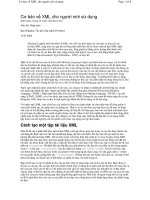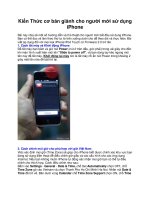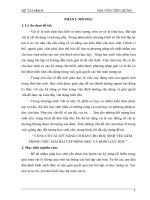Ebook tự học các kỹ năng cơ bản microsoft office visio 2007 2010 cho người mới sử dụng phần 2 ths nguyễn công minh
Bạn đang xem bản rút gọn của tài liệu. Xem và tải ngay bản đầy đủ của tài liệu tại đây (4.94 MB, 221 trang )
C h ư o n g 7: Làm h oàn hảo bản vẽ
PHẨN III
bản v ẽ lên
tầm cao kê' tiêp
D ư q cóc
Trotig p h ầ n nàv...
B à y g iờ b ạ n b á t đ á u đi v à o th ự c c h ấ t v ấ n đ ề c ủ a Visio iihữrig th ứ s ẽ tàín o h o b ạ n trôíig g iố n g i i h j r n ộ t c n u y ẽ n g ia
t h ậ t s ự . B ạ n đ ặ t c á c hình d ạ n g c ủ a m ộ t b ả n v ẽ với đ ộ ch ín h
x a c c a o . S a u đ o b ạ n vui vẻ tạ o n h ữ n g hlnh d ạ n g riê n g c ủ a
m in h b ằ n g m ộ t s ố c ò n g cụ v à tính n ă n g Visio th ú vị, B ạn
tìm h iể u c á c h iàm v iệ c với c á c tra n g tro n g m ô t b ả n v ẽ v à
c á o h tó c n ú c c á c hình dạn& b ằ n g >/iệc d ặ t chunLi trêii c á c
ia y e r (lớp) k h á c n n a u . T h ặ m chí VU' h ơ n n ữ a , Dạn Khám
p h ^ r á r h * ạ o c á c t h e r n r riệng^^Cn n i r h i ể b a n c c í h ể v a n c
trí c á c t r a n g m ộ t c á c h d ể đ à n g h ơn . B ạ n c ó t h ể làm đưỢc
m à k h ô n ạ r ầ n p h ả i b iế t n h ữ n g th ứ n à v . n h ư n g lẩn nữa.
b ạn s ẽ n o à n ttiành đươc còng vièc.
173
174
C h ư ơ n g 7 : Lãm hoàn h ả o bản vẽ
Lòm hoàn hảo bản v ẽ
Trong chiíơng n à y b ạ n s ẽ h ọ c những đ iể m c h ín h s a u đ ă y
It
M
»
»
M
M!
DỊnh níịbìa các thnậl ỉìgữđo và định rị trí
Sử dụng lìiới bản vỗ
Thử lưới động (dynamic grid)
Xác lập một tỉ lệ bản 1 'ẽ
Tnty chụp các hình dạng vào đúng i'Ị (rí
Sử tỉuiig cúc thtíùc đo (ynler)
ẵt S ứ d ụ n g c ú c d iỉờ n g bư ớiỉg ciản ( íịnide) trên tra n g b ả n I.’ẽ
M X ố p ih ẳ n g b à ỉ i ỵ c á c hiiih Jợiií> Iheo a ì c h htiii ỉỉìnốn
B
ạ n cảm t h ấ y c ầ n có m ọ i th ứ g ọ n g à n g và sạch s ẽ k h i nói về
các sơ đồ, nhưng khi bạn cần sắp xếp mọi th ứ cho n g á n nắp,
Visio cung cấp mọi th ứ mà b ạn cần để làm công việc này.
Chương này hướng dẫn b ạn cách sử dụng các công cụ của Visio để đo,
định vị trí và xếp th ẳ n g h àn g các phần tử trong m ột b ản vè. Những
công cụ này giúp cho việc làm hoàn hảo các tác vụ trở n ê n dễ d.àng và
tiế t kiệm cho b ạn thời gian. Đừng có cảm giác rằ n g b ạ n p h ải s ử dụng
t ấ t cả ý tưởng này. Chọn các ý tưởng hỢp lý n h ấ t cho b ản vẽ cụ t h ể của
ban.
C h ư ơ n g ? : Làm hoàn h ảo bản vẽ
175
Thù ĩh u ật
viso CÓ nh iều c h ứ c n ă n g dược n h é t vào một íỊÓi rấ t n h ỏ . Với tâ t cả chức năng/
một sỗ người trớ n ê n choáng ngợp bởi vì họ nghỉ họ phải lànỉ mọi th ứ m à sách đà
Iháo luận. Không có gì xa ròi sự th ậ t hơn. Hay xem sách này n h ư là m enu và bạn
có t h ế c h ọ n c ác m ụ c m à b ạn muốn. N êu tâ t cá những gì b ạ n c ần là m ộl bản
p h á c th á o , b ạ n kh ô n g c ẩn d ậ t c á c hình d ạ n g m ột c á c h h o à n hảo. Đó là vẩn đề
củđô c ầ n th iế t. Tóm lại, bạn có t h ể sử dụng visio hôm nav, đừtìg đ ể c ác tính năng
m à b ạ n ĩhụt sự k h ô n g cần lam b ạ n choáng ngợp.
T ất c ả v ề c á c c ô n g c ụ đo v à đ ịn h vỊ ỉr i
P h ần n à y cho b ạ n xem trước các th u ậ t ngữ được sử dụng tro n g
chương này. B ạn có th ể sữ dung danh sách sau đây để tìm hiểu nhừng
khái niệm tro n g chương này một cách dễ dàng hơn.
ịlig n m eiit r à cÌistrihutiow AliĩịìimeiU (conh chỉnhj nói đến cớc
hiỉih dạiiq x ế p thắntí, bàn(ị áềií. Ví dụ. bạn có thể canh chỉnh các
c l i ì i h c ủ c t t ấ t c ả b ì n h l ì ạ n í ị s a o c h o c b i i i i q t r ồ n g CÍƠỈC íì'i đ h i h m ặ c d ù
c - ìi - .iiỊ ị c ó - l á c t ú c b ù í k h á c I h í U í . l ' ) i s ‘n b i i t i ( i n ( p h â n t x 'i ) n ó i đ ế n c á c
c,ối h ỉợ n g d ư ợ c đổi! cá ch đ ề u q u a ììiột !'iin,ị n à o J ó Síio cho khoánq
Ciich '^iữa mỗi hình c'ạìig bcìì'] rhnu Khi các hì'ih d<Ịỉ’g khôrg 4ược
a n ìh cbĩnh rà được phân bố đểu tr&n một bảii vẽ, m ắt của bạn cảm
I'hậi> rằnĩị một th/ỉ gi đó khôìig ổìi. Vừio giúi) hạ>i tự động canh
chỉnh rả p h â n bốcácbhìh ciạnq.
• C ỉr id liĩie ( í l ư ờ n g h iớ i): Ccic đỉfờng thảiiíị đứn'< r à f iầ m ngnìiíị n ổi
hiì/ n a y làtn c h o VHÌÌI? b ả n I ẽ íĩiiììi^
'>oií m ộ i g i ấ y k ẻ li. G ì i d là
rìiội c ô n g c ụ b ữ ĩi tìụ u g d ổ d o rU'0/IẶ sJc'} .lồ v''b
thị l tc: c'ẽ 'k n á. tí. ể:ậ'> I'II 'lị ỉ' "ic
c h ã đ ẻ (ía ii^ có)
•
G u i d e
h tb ỳ n Ịị
ciiìu ):
h-H .
(.')
'h ^
. h d ĩ
(.ch
c ’i ( ‘ f i V ị
bt.úì'!>
( l ã n l à c á c líiChĩì h n ớ n q LÌíin I ’à<) in ộ l t x l n ì'è đ ổ q tiip ã ị n b VỊ i r í cức
hình diiìip một cách cbinh
X ííc .
iVế/í ịxni fẽ một sư đồ bổ trí dồ cỉạc
n ê n 0 ấ v . h ạ n c ỏ t b c j ) b á c I h ù o c á c í í u Ờ K íị : i ỉ ự i i q I n f ) i ! ị c h c CYÍC b i ê n
cùa càỉipbòng cĩểđã! cíồ dạc một cách rhiìihxác. Các đường hưỚNíị
ilản phục !HI cìing /IIỘ/ rnỵ.c đich /rohí>
n R i t ỉ e r ( t h t ỉ ỡ c đ o ) : D â v là ìihũníị CÍÔI liíỢiig n ằ m ở ỉréii cù n g và
cạnh irứi cùa vÌDìiị ì)ản IV. Các niler Iihư bạn có tbể mong đọi, có
chức năĩig n b ư các thiết bị đo.
• Scale: SccUe là tỉ lộ kích cờ a u i các dối iượng thực tế 1 ’ớ i các hìtih
dạng Irong bản 1 >Õ. Bởi rì /xin không thể tượng tnờig mội thứ gi đó
lớn n h ư một tòa nhà sứ dụng các số đo thật, diềĩi nàyi sẽ làm cho sơ
đồ lớn n h ư chính tòa nhà, bọn sử dụng một sự giảm chtiẩti trong sơ
đồ. Một số đo ‘/ 2 incb trong sơ đồ cỏ thề tượng íriùìg cho 1 foot trong
176
C h ướ n g 7 : Làm hoàn hảo bản vẽ
tòa nhà. Trong một số tníờnẹ bợp, cbẳnqhạn n hư cácsơ đồ điện tủ.
thật ra ciiối cùng bợìi cỏ thể làm cho sơ đồ lớn bơtì đối ỉiỉợng thật sự
đ ể ngỉtời nào đó xem sơ đồ tbẩy được chi tiết của bản t h i ế t kế. Tronq
tntờng hợp này,
iiicb cỏ ihể tifợng tnùig cho l/ỈOO inch tro)ìQ_ sơ
đồ. Sứ dụng một tỉ lệ chinh xá c thì qỉian trọng cho các sơ đồ sàn và
các sơ đồ k ỹ tbiiật nơi ì?ạ II tạo m ẫn m ột ihực th ể vậ t lý. B ạ ĩis ẽ k h ô n q
từng sứ dụng tỉ lệ cho một thực thể rnùt tượng chẳng hạn nhỉ( một
lítìi đồ.
Êằ S n a p ( t t n i y ch ụ p ): Tínb n ă n g I ià v k é o hoặc h ú t các hình d ạ ìig i>ào
bất kỳ đối tượng mà hạn xác định chằng hạn như một hình dạt. lị
khác, một đítờng lưới, một điỉcytiq hướnq dẫn hoặc một điểm nối.
Đâv là một tính năng tuyệt J 'ờ i qiiip bạn đặi các hình dạng một càch
chinh xác.
• ••• •• •
Thủ th u ật
Khi bạn làm việc qua chương này, b ạ n nên ch ọ n Rulers^ G rid; G uides, và Connection Points trê n m en u v ie w . Chỉ việc n h âp m ụ c đ ể đ ậ t m ột d âu kiếm k ế bén
m ục của nó trê n m e n u v iew .
Bạn cũng sẽ th ấ y hữu dụng khi h iển th ị th a n h công cụ V ie w (chọn
V ie w > T o o lb a rs> V ie w ). Các n ú t th a n h còng cụ View đưực liệ t kê
tro n g bảng 7.1. Mỗi n ú t là m ột n ú t chuyển đổi mở hoặc t ắ t tin h nàn*?
được đ ặt tên.
Bảng 7.1 C ác nút thanh cỗng cụ giúp bạn định vị trí các hình dạng
Nứt
Tên
Thanh công cụ Chức nàng
7^
Rulers
View
Hiển thị hoặc lam ẩn các thước
do ò( phần tr«n cùng và bér. trái
cửa số bân vó
Grid
View
Hiển thị hoặc làm ẩn một lưới
trong vùng bản vẽ
Gưides
View
Hiển thị hoặc là n ẩn các đường
hướng dẫn trong một bản vẽ
I-X -I
%.K
Connection Points View
Hiển thị hoặc lim ẩn các điểm
nỐÌ kết trong irột bản vẽ
Một th a n h công cụ khác bạn có th ể muốn h iển th ị là th a n h công cụ
Snap & Glue bởi vì nó cung cấp các tín h n ă n g giúp b ạn tạ o các sơ đồ
n h an h hơn và dễ đàng hơn. Ví dụ, bạn có th ể tru y chụp các h ìn h dạng
mới sang lưới để làm cho dễ tạo các sơ đồ trô n g tuyệt vời hơn m à trước
tiên không cần phải canh chĩnh các h ìn h dạng. Bảng 7.2 n ô tả các công
cụ Snap & Glue. T ấ t cả n ú t trong bảng 7.2 mở hoặc t ắ t các tín h năng
mỗi lầ n b ạn n h ấp nút, do đó bạn có th ể mở hoặc tắ t nhũng tín h năng
này b ấ t cứ lúc nào b ạn chọn.
C h ư ơ n g 7 ; Làm hoàn hảo bản vẽ
Bàng
1.2
177
C á c nút thanh cõng cụ giúp bạn truv chụn và rlán keo (Snap & G lue) các hình
dạng
Nút
Tên
T hanh công cụ Chức n ăn g
tí
Toogle Snap
Snap & Glue
Kéo các hình dạng đến các mục
mà bạn xác định trong hộp thoại
Snap & Glui':
*k-
T-^gsK CÌU3
Sra[ & C1U'J
Gắi' CÍÍC hình d.M ìj\àc CKC :ĩiuc
mà bạn chọn trong hộp thoại
Sĩiap & Gỉue
%
Snap to Dynamic
Snap & Glue
Hiển thị các dườiig chấm chấm
Grid
khi bạii rê các hình dạng vào một
bán vè để giúp bạn định vỊ trí
các hlnh dạng một cách chính
xâc
Suap lo Drawing
Snap & Glue
Aids
ljll 1
Ỉ3
Snap to Ruỉer
hạn lìhií r.áv liinh tròn, hình
\u6ng hoệvC ăuỜTíg íại mộv góc
C'i thế
Snap & Glue
Subdivisions
C(i
Giúp bạii vẽ các hìiứi dạng chẳiig
Kéo các hình dạng sang vạch
chia nhó gần nhất của thước đo
Snap to Grid
Sn ap & Olưe
Kéo các hình dạng sang đường
luới gàii nhất
Siiap to
Snap & Glue
Kéo cac hình dạng sang hộp
Aligỉinitìnt Box
canh chinh cúa m ột hình dạng
khác
Oi-
Sĩiap to Shape
Snap & (/lue
Intersections
Glue to Shape
diểm cụ thể trên lihữiig hình
dạng khdc (chàrig hạn ìihưđiếm
tám hoặc đỉnh cùa một cung
hoặc điếm cuối hoặc điểm giữa
cùa một đường).
Snap & Glue
Geornetry
Glue to Guides
Kéo các hình dụng sang các.
Gắn các hình dạng sang các mép
nhìn thấy được cúa một hình
dạng khác
Snap & Glue
Gán các hình dạng sang các
đường hình dạng và các điểm
hướng dẫn
Chương 7: Làm hoàn hảo bàn vẽ
178
□
Glue to Shape
Snap & Glue
Gán các hình dạng sang các núm
của những hình dang khác
Handles
A
Glue to Shaoe
Snap & Glue
Gắn các hinh dạng sang các đĩnh
X
Vertices
Glue to Connection Snap & Glue
Pcints
của nhữiig hình dạng khác
Gắn các hình dạng sang các
điểm nối của những hình dạng
khác
S ử d ụ n g lư ó i v ẽ
Khi b ạn tạo m ột b ản vẽ mới, Visio tự động h iể n th ị m ộ t lưới vẽ. Lười
này sẽ giúp b ạn đ ặ t các h ìn h dạng ở đúng nơi b ạ n m uôn tro n g b ản vẽ.
Lưới trong Visio th ì k h ả biên. Khi b ạn phóng to m ột ban vẽ, các
đường lưới trở n ên dày đặc hơn, khi bạn th u nhỏ, các đường lưới ít dày
đặc hơn. T ín h n ă n g n ày ngăn các đường lưới trô n g giòng như m ộ t hình
vuông đen. Số đường lưới b ạn th ấ y là lượng m à Visio có th ể h iển th ị mà
không làm cho lưới quá dày đặc.
• ••• •• •
Thủ th u ật
N ếu chuột được tra n g bị b á n h xe, c á c h n h a n h nhâ't đ ể p h ó n g to và th u n hò là
b ằn g v iệc n h â n p h ím Ctrl khi b ạ n cuộn b á n h xe tiế n h o ặ c lùí. Đ ể lãm c h o các
gia s ố s ẽ d ự đo án trước hơn, b ắ t đầu tại 1 0 0 % . v i ệ c thu n h ỏ (Zoom out) sè tạo
c á c giá trị 5 0 % , 2 5 % , 1 3 % và
ch o đ ế n khi h ệ s ố zoom đ ạ t đ ế n 1 % . Việc
p h ó n g to (Zoom in) sẽ tạ o c ác giá trị 2 0 0 % , 4007o và
c h o đ ế n khi h ệ • ô
zoom d ạ t dược 3 .0 9 8 % .
N hư hầu h ế t các xác lập tro n g Visio, b ạn có th ể tá c h lưứi k h á biển
v k th a y vào đó sử dụng rrộ t lưới cố định (xem c ic bưc^c tiếp theo). Khi
b ạn sử dụng m ộ t lưđi CÊ đ ịn h , mậL độ v ản y n h ư t h ế bâL Lể tỉ lộ p h ẫn
tră m zoom m à b ạn sử dụng. Visio thường đ ậ t cách điệu lưới theo ca
chiều ngang và chiều dọc; k h i các đường n ằm n g an g x u ất h iện cách Vi;
inch, các đường th ẳ n g đứng cũng vậy. Tuy n hiên, b ạ n có th ể xác lập
m ột lưới không đều nếu b ạn th ích vđi các đường lưới n ằm ngang Vi inch
và các đường lưới th ẳ n g đứng Vỉ inch ch ẳn g h ạ n . Các lưới cố đ ịn h làm
việc tô t n h ấ t k h i b ạ n cần cung câp m ột lưới để đo sô' đo thực chẳng h ạn
như tạo m ột sơ đồ sàn.
B ạn cũng có th ể chọn m ột thức khác với góc tr á i p h ía dưới của vùng
bản vẽ làm điểm khởi đầu cho lưới. Ví dụ, b ạn có th ể tạo m ột lưới 1
inch cho việc định vị tr í h ìn h d ạn g k h ái q u át và sau đó dịch chuyển
lưới
inch để điều chỉnh cho các lề trê n tra n g . H ìn h 7.1 m inh hoạ m ột
cách sắp đ ặt n h ư vậy trô n g như th ế nào.
C h ư ớ n g 7 : Làm hoàn hảo bản vẽ
179
Hình 7 .1 ; X ác lập iưới sao cho nó cung câ'p một câng cụ hỗ trợ đo thực sự hữu dụng.
Bởi vi các h ìn h aạng trong sơ đồ này có kích cỡ bội số 1 inch, mọi
hiah đạng n ằm vừa vận b'3n t;-ong mội-. M j n g lưới. IQioảng dịch chuyên
nửa inch bảo đảm rằ n g không có hình dạng nào in bên ngoài cạnh của
trang- Sử dụng phương pháp này sẽ tiế t kiệm thời gian đáng kể khi
b.m biết bạn m uôn tra n g xuất hiện như th ế nào. Các bước sau đây mô
ti, cách xác lập m ột lưới:
Chọn T o o ls > R u le r & Grid.
Hôp thcại Rule*' ^ G rid xiiẫí- hi^n như được m inh ho'Ị t n r g
h ìn h 7.2. Chú ý rằ n g hộp thoại bao gồm các vùng riên g b iệ t clio
cár đường lưfỸi
'Igang và ('ár
’ư'1ỉi th ẳn g đ 'ĩrg đố bạn
xác lặp các ti lệ lưới niọl cáeíi lìọc lập.
C h ư d n g 7 : Làm h o à n hảo bản vẽ
180
m
R u lẹ r & G r ìd
R u ỈÊ rs
Verbcal
H orito ntai
S u b d v is io n s :
pne
R u ie r 2 e ro :
0 ỉn.
▼.
▼'
Rne
Ũ \rt.
Grtd
V erticâl
Hori2ontòí
G fid s p a d n g :
Fine
▼
Fine
í^ n ím ư n sp acíng : 0 in.
0 in.
G n c o íig ín :
0 iH.
Om.
ị
’
C ^ cd
...
Hình 7 .2 :
sử dụng
hộp thoại R u ler & Grid dể x á c lập c á c biến lưới.
2. N hấp các danh sách xổ xuống cho G r id S p a c in g H o r iz o n ta l và
G r id s p a c i n g V e r tic a l và sau đó chọn F in e , N o r m a l, C o a rs o
hoặc F ix e d .
3. Gõ n h ập m ột sô' (tính b ằn g inch) tro n g các trư ờ n g M in im u ?n
s p a c i n g khi bạn muốn điều k h iển khoảng cách lưới tố i thiểu.
4. Chọn m ột gốc lưới khi b ạn cần sử dụng m ột th ứ gi đó khác vưi
góc trá i phía trê n của vùng h iển th ị làm -liểm khởi đâu chc việc
đo oủd oạn.
5. N hấp OK.
Qể-i cẶẠ.
--------------------------------------------------------------
—
L ư ó ĩ L liô n q x u ố i h iệ n lỉlii t< jn in t d n v ẽ . r i ó
q u a n
ỉ p ê n
m òn
c t ìĩ là
m ộ ỉ s ự íìỗ IrỢ tr ự c
k ì n t ì .
Thu th u ật
Nêu b ạn tù tig m u ấ n tắ t lưới b ản vẽ, n h â p nút Grid trê n t h a n h công c ụ Vỉevv h oặc
c h ọ n View > G rid . v iệ c tắ t lưới giúp b ạ n th ây b ản vẽ sẽ trô n g n h ư t h ế nào khi in
nó ra.
Ch ườ n g 7 : Làm h oàn hảo bản vẽ_________________________________ ___________________ 1 8 1
S ử d ụ n g lư ói đ ộ n g (D y n am ic G rid )
Mặc dù nhiều người liền tưỏniỉ các lưói động (dynam ic grid) với
nhCíìig lưu đồ hoặc sơ đồ khò’i, nhưng b ấ t kỳ sơ dồ có th ể có lợi từ tín h
năng dynam ic grid. Dynamic grid giứp bạn định vị tr í các h ìn h dạng
mới th eo chiều dọc và theo chiếu ngang tương ứng với các h ìn h dạng
m à bạn đà đ ặt tro n g bản vẽ. B ất cứ khi nào b ạn rê m ột h ình dạng lưu
đồ ho^c sơ đồ khô'i vào bản vè. các dường th am chiếu nằm ngang và
thẳng đứng x u ất h iện cùng với h ìn h dạng. N hững đường th am chiếu
này xuất hiện KÌií nai iiìiih dạng đư ợc í.aMb chỉuh tcêù lĩiọt cánh hoặc ở
giừa. B ạn cũng sẽ th ấ y m ột ToolTip hiến th ị "Snap to D ynam ic Grid".
Sử dụng dynam ic grid sẽ đơn giản hoá việc vẽ b ằn g việc giúp bạn
canh chỉnh n h a n h các h ìn h dạng. Khi bạn di chuyển h ìn h d ạn g xung
quanh bản vẽ, các đường tham chiếu ''nhảy" để cho b ạn th ấy k h i nào
h ìn h dạng xêp th ẳ n g h à n g vưi m ột h inh dạng khác. Khi hai h ìn h dạng
canh chỉnh, n h â n ú t chuột, các đường tham chiếu biến mâ't.
Dyiiamic grid iự động kícli h o ạt khi bạn tạo m ột lulJ đồ. Để kích
h o ạt dynam ic g riđ cho các sơ đồ khối hoặc những b ản vẽ khác, nhấp
Snap to D ynam ic Crriđ ti'ên r.hanh công cụ S nap & Gliie (tham khảo
b in g ỉ: i) h jặ c :họn T o o is > S n a p & ( ìlu e , chọn lu5' chon D y n a m ic
C írid trong danh sách C urrentlv Active cùa hộp thoại S nap & G rid, và
nnẩp OK. Mỗi lẫn b ạn Iihâp S n a p to D y iia m ic G r id tiê u Ih a n n công
cụ S n a p & G lu e , tín h n ă n g dynamic grid mở hoặc tắ t.
K ác lậ p tỉ lệ b ả n v ẽ
Khi bạr. rạo m r t bán vẽ không tượng t^ ư ig chc m ột 'iối rưitng thực
tè’ cíiáug bạji 'ahư một luXỉ đồ, bạn kliôag clr. hậri lârn về tỉ ]ệ. Al quan
tám việc h ìn h d an g quyết định cúa bạn rộiig l*'® inch và h ìn h d ạn g tiến
trìn h rộng 1% inch? Khi bạn sứ dựng một Uiinplate đè’ l.ạo m ột lưu đồ
ihnăc h ã t kỹ loại bản vẽ khác có các hinh dạng’ trừu tượng), Visio tụ
vỉõng xác lạp ti lệ bản vẽ sang 'I.l (lani chu bán võ cu kích cờ thực).
Tuv nhiên, k h i bạn tạo một. bán vè có các h ìn h d ạn g tượng trưng cho
l)ất kỳ vlôi Lượng thực lớn hơTj hoẠc nhỏ hơn m ột tran g , biin vẽ phải
chọn hạng mục Building P lan và tem plate Oíĩìce Layout, Visio tự động
xác lập tĩ lệ b ản vẽ sang V2 in c h ;l foot. N ghĩa là, mọi V2 inch th ể hiện
trê n tra n g inch tượng trư ng cho 1 foot của không gian vãn phòng. H ình
l . s m inh hoạ m ộ t sơ đồ sử dụng m ột ti iệ ’/2 in c h :l foot.
182
C h ư ơ n g 7 : Làm hoàn hảo bản ve
/
D esk :
2ft. e.OOin. X
4ft. 1 1 .6 2 in .
Hình 7 .3 : T ỉ lệ V ĩ inch mỗi 1 foot làm việ c hoằn hảo cho sơ úổ bô' trí văn phòng này.
Chú ý rằ n g các thước đo trong sơ đồ này p h ản án h tỉ lệ. B àn làm
việc có chiều sâu 2'6" (2 feet, 6 inch). Text ở cuôl bàn là m việc là m ột
phần của h ìn h dạng Room M easure m à bạn tìm th ấ v tro n g stencil
D im ensioning-A rchitectural. H ình dạng Room M easure được đ ặ t têr.
sai; bạn có th ể sử dụng nó để đo bâ”t cứ th ứ gì. Xem thước đo và bạn sẽ
th ấ y rằn g nó h iển th ị b àn làm việc chính xác 2’6". B ằng việc di chuyển
h ìn h dạng sao cho các đường của nó giao với thước đo như được m inl.
hoạ trong h ìn h 7.3, b ạn có th ể đo các số đo chính xác.
Nếu bạn không sử dụng m ột tem p late hoặc nếu b ạn m uôn điều chỉnh
tỉ lệ đưỢi: xáe ỉập bởi m ộ t teinplate, bạn có th ể tụ xác làp niộc. tỉ lệ bán
vẽ. Sau đây là th u ậ t ngữ m à bạn cán hiểu trước tiên:
P age u n it (đơti v ị tr a n g ) UÍỢtig triò ig cb o c á c s ố (lo tr ê n trang
in. Ví dụ, trong mộl bản t-ẽsơđồ bố tri căn phòng sử dụiig 'A incb ăổ
tĩCỢng tn(ng cho 1/oot của một đối tượng thực tổ, các inch là các đơn
vị trang. Một g h ế đi-i'ăfig 8 foot đo 2 incb trong các đơn tỊ trang.
M M ea snrem ent u n it ( đơn v ị đo) tưỢng trtờig cho sô' đo thực tê'
củ a các đ ố i tưỢng trong m ột bản vẽ. Ví dụ, trong củng một ìĩản i'ẽ
sơ đồ bôn phía căn phòng sù dụng ‘A incb tượỉĩg tníìĩg cho 1 fool,
f e e t là c á c đ ơ n v ị đo. Do đó, 2 in ch tr ê n b ả n I>ẽ tiíỢỉìg trìín g ch o 8
feet của một đối ttcợng thực tế.
•
K D raiving scale ( t ỉ lệ b ản vẽ) là tĩ số giũa các đơìi vỊ íraỉig lú các
đơn vị đo.
Sự p h â n bố giữa các đơn vị tra n g và các đơn vị đo càng lớn, vùng mà
bạn m inh hoạ trong m ột b ản vẽ càng lớn. Ví dụ, bạn có th ể tượng truíig
C h i/d n g 7 : Làm hoàn hảo bản vẽ
183
m ột vùng lớn hơn nhiều với tỉ ]ệ b ần vẽ 1/8 inch:l y a rd th a y vì t! lệ bản
vẽ Va inchtx ioot. Ta> nhiêii, khi hạ ã Ạ àiĩi tì lệ, bạn cùng có th ể m ấl chi
tiết. Có th ể th ấy các chi tiế t của m ột tủ đựng dồ k h i b ạn sử dụng tì lệ V2
in ch :l foot, nhưng những chi tiết này sè không n h ìn th ấ y được khi bạn
xác lập tỉ lệ sa n g 1/8 in ch :l yarđ.
T hủ th u ật
8 ạn có th ể x á c lập m ộ t tí lệ bán vè k h á c ch o c ác trang rỉêng lé ỉrong m ộ t b ản
vé. Ví du, bạr« s ư dụng loội u l( niió dế cho ỉhày ph ần bén agoài của m ột toà nh à
vắn p h ò n g , m ộ t tĩ lệ vừa d ế chờ thâV ỉ ơ dồ b ế ỉrí vản p h ò n g và m ộ t tí lệ lớn đế
chỡ ỉh â y c á c c hi tiếỉ củ a m ột văn p hò n g riêng lẻ. Tương tự b ạ n vẽ m ộ t s ơ d ổ bo
m ạ c h s ử d ụ n g tỉ lệ 1:1, nhưng b ạn có t h ể cho tháy c á c chi tiế t c ủ a sơ đồ Plated
Through H ole (PTH) củ a m ột p h ầ n tứ m ạ ch riêng lẻ với tí lệ 1 inch:V4 ỉnch, Bầy
giờ sơ đ ổ t h ậ t sự lớn hơn th iế t bị vật lý. C ác bước sau d ây m ô tả c á c h x á c lập Ỉỉ
lệ c h o m ộ t sơ dổ:
1. Chon F ile > P a g e S e tu p .
2. N háp ta b D r a w in g S c a le .
B ạn th ấ y hộp thoại Pâịje Setup được m inh hoạ tro n g h ìn h 7.4.
P a g e S « tu p
: P r r i t S e lL p I P a ọ e s «
P ô ọ e P /o p t5 b «
ì Lãyoot
R o u ^
Ị S h d ò o v .5
N ỡ s c d le ( ỉ ; l )
s c a le t
)«*■>. U»ồ.Sn.
im
ĩ
75
i i n r r t c s w ư 'e m e ^ i ^ t s )
m .
V
>é'.vriO
íY r i
: M X Ỉ . 5 m,
(ld fx i« * p e )
c x a r t ỉ y I sK<í«t
Hình 7.4: Chọn một t1 lệ bản vẽ ấn định sẵn hoặc nhập các sô' đo cho một tỉ lệ tuỳ ý.
3. Chọn tuỳ chọn N o S c a le , P r e - d e f in e đ S c a le hoặc C u s to m
S c a le .
» Chọn tiiỳ chọn /Vo Scale cho các sơ đẻ không cắn đòi hòi một tỉ lệ
chđng hạn ĩibư một hển đồ hoặc sơ đồ khối.
1 8 4 _____________________________________________________ C h ư ớ n g 7 : Làm h o à i háo bản vẽ
# Chọn P re-íiẹfined Scale cho mộí tỉ lệ kiến inic, kỹ ihiiiìi d ân dụnỊị.
hệ m ét (metric) hoặc kỷ thuật cơ học. Các tiiỳ chọn íro ig hộp danh
sách đầìi tiêìi chứa loại tĩlệ: Architectìiral, CivilEngincering, Metric
và M echanical Engineeting. Vừio tự độnq chọn tỉ lệ i!)ông thường
nhất cho loại tỉ lệ trong hộp danh sách xổxiiốỉtg thứ bai. Tuy nhiên,
bạn có th ể chọn các tỉ lệ thôtig thường kbác lừ hộp ctiiìh sủch x ổ
xuống tbiĩ hai này/.
# Chọn C u s t o m S c a ỉ e k h i Iihứnq lĩ lệ ấ n đ ịn h s ẵ n k h ô n g .táp lỉn g nhu
c ầ u cụ th ể. G õ n h ậ p m ộ t s ố I'à c ả c đ ơ n ỉ'ị trong h ộ p í h ứ n h ấ t cho các
đơn vị irang I’à m ộrsốvà cớcđơn vị tmng hộp thứ hai cho các đơn 1 <
’
đo. Đối vởi các đơn ỉỊ phân số. nhập số ihập p h ả n ỉìiơiig đươHị
chẳng bạn nhỉ( .125 ifì cho 1/8 inch.
4. Gõ n h ập chiều dài và chiồL lộng của
S iz e klii cần th iế t.
Jồ t/Oiig t/iờ n g P a g e
N hững số này cho b ạn biết m ột vùng m à b ạn có th ề tượng trưnị.'
trong bản vè lớn bao nhiêu. Kích cỡ tra n g m ặc định cho th ây
vùng m à b ạn tượng trư n g trê n m ột tờ giấy là bao nhiêu. Ví dụ,
k h i b ạ n s ử d ụ n g m ộ t t ờ g i ấ y 8 V2 i n c h X 1 1 i n c h , m ộ t s ơ đ ồ đ ư ợ c
v ẽ th e o tỉ lệ Vi i n c h : l fo o t c u n g c ấ p 1 7 f e e t X 2 2 f e e t k h ô n g g ia n
bản vẽ. Nếu vùng khôn g đủ lớn, hãy tă n g các đơn vị tra n g hoặc
th ay đổi các đơn vị tra n g . Việc th a y đổi kích cữ tra n g có n g h ĩa là
b ạn sẽ cần nhiều tờ giấy để in sơ đồ hoặc bạn sè cần sử dụng m ội
tờ giấy lớn hơn.
5. Trước k h i rời khỏi hộp thoại này, n h ấp tab P a g e P r o p e r tie s .
Chú ý rằ n g Visio tự động xác lập các đơn vị đo cho tran g hiội'
h à n h để phù hợp với xác ỉập m à bạn đả chọn ở bước 4.
<1. Nhâ'p OK
Visio tự động điều ch ỉn h tỉ lệ tro n g b ản vẽ (cùng như Ì. lệ thước
đo) sang nhữ ng xác lập mới m à bạn đã chọn.
T ru y c h ụ p c á c h ìn h d g n g v à o đ ú n g VỊ trí
Snap là m ột tín h n ă n g Visio tuyệt vời. B ạn không th ể tưcng tượng
bạn lân g phí bao nhiêu thời gian cô' định vị tr í các h ìn h d ạn g m ột each
chính xác nếu không sử dụng snap.
T ính n ă n g Snap tro n g Visio h o ạt động n h ư m ột n am cKâm. Khi
snap được bật, m ột h ìn h dạn g n h ả y đến các điểm n h ấ t đ ịn h kni bạn rê
nó xung quanh vùng b ản vẽ. B ạn có th ể gắn m ột h ìn h d ạ n g sa.ig b ấ t kỳ
phần tử sau đây:
M Các vạch c h ia nhỏ c ủ a thước đ
C h ư ơ n g 7 : L à m hoàn hảo bản vẽ
1 85
M Ltàới(gríd): ('ác đKỜHỊịiỉồ ỉhi ỉìnni níịíDiỊị rả tbắnq đứnỊỉ trong rùitg
■ĩãn vầ.
n f l ộ p A l i g t i m e u í : K b itn ỵ cìU ‘ m ó ! h i/'h clạ n q ( c h ỉ hiểì> ih ị k h i m ộ l
ị.ùiìh d ạ n g CÍIÍỢC c h ọ n ).
tl Các p b ẩ ỉi m ở rộng hình dạng: Cỉic ilnờìiíị chãtìi châm mở fậng
ra I tq o à i l ừ m ộ l h ì n h d ạ n g (chẳĩiQ h ợ ỉi i;hi!'đifờng n ằ m Iigatĩg h o ặ c
cí’fờ i 7,'ị thSn^ d iịiỊg của cóc ại>ih hình chữ lìh ậ ri.
» H ình học h ìtib dạng: Các móp nhiii íhây dĩíợc của một hìuh dan^.
• (ỉiiides: Các cliíòììg hoặc điểm dặc hiộl mà bạn thêm I ào bản I>ẽ d ể
íịiúp hạn tinb chình các hình dụìiiị.
M Các g ia o đ iể m h ìn h dạtig: Cóc điềm mà Uii đó các hình dạng giao
nhíiii.
M Các m ím h ìv h dạvg: Các HÚỈII rhôra niải: xa/ĩh lã cây trêu một
hình dạiỉg íĩược chọn mà bãìi sửciụiiQ (U dỊiìh lại kích cỡ hình dang.
• Các đ ỉn h h ìn h dạng: Các điểm hịiih ihoị nràr.xanh lá câvíyỉ^n một
h iiih ciạiìQ n ơ i c â c d ỉíờ n g n ằ m àiiĩ(> vời n h a u .
• Cát á iế m u ố i: Cúc dấu x n.àìi .\(iuh cìiài-nịMiât hiện iràn các hình
íl ii'^ kì. i Vùiĩt' '•
í
Oỉinectũm P-HHtí I ‘ưsc chọn.
Kh. sứ dụng các tín h nánf( snap, nên hiên th ị th a n h công cụ Snap &
Giue, JÓ các n u t được trìn li bày tro n ể bảng 7.2. Chu ý rằn g nhiéu trong
sô’ các nút n ày p h án á n h các xác lập hộp thoại Snap & Gìue tro n g danh
sách truớc.
Visio tự dộng bật sn ap cho các thitóc rlo. đường ]ưới, điểm nôì k ế t và
đuờr.g núớiig òẪu. Đ-ều dó co Iigiiĩa ià bút ,“ú khi nào Lạu lê m ột h inh
dạnị, x jt,g quaulri vùng bàn vè, hìtiK dạng n]iav ícho dù bạji c:ó cỉvú ý hay
k h ô r g ) đ ' ì * ự CiM ih c b ĩ r h V(^i c á c ■” ạ c h c h i ' i ' i h ò ' : ú a t h ' i c ' c "ic; c à .''
lưứi, đu'ờng hưứiig dan }ioặc điểrn nối kvL hoặt: điein nối k ế t trê n những
h ìr h d í'n ‘í k h á ;. V ' (*ụ b ạ n 'ĨỈIIỐI lạ t
hình c’ạ n g cá ch n h au '-"2 inch.
■
B ạn có Lhtỉ' xốp th ần tí h à n g những h inh dạiig riay bằng cách sử dụng các
ihước đo và lưới làm một đường hướng dẫn trực quan nhưng tạ i sao
(iành nhidu th ờ i gian hơn ban cần k h ' mà tín h n ăn g snap của Visio
giúp bạn làm điều n ày m ột cách tự động.
• • • • • • •
Thủ th u ật
Dì nh ièn , c ũ n g d ễ đ ư a qu á nhiều snap vào sơ đồ. Loại snap m à b ạ n s ử d ụ ng tuỳ
th u ộ c vào sơ đ ổ m à b ạ n tạo. Trong nhiều trường h c ^ c h ẳn g h ạ n n h ư m ột lưU đồ,
t á t c ă những gì b ạ n th ậ t sự c ần làm là truy chụp sang m ộ t lưới cô định. C á c sơ
đ ồ sẽ có th ê đòi hỏi b ạn truy ch ụ p chỉ sang thước đo. C ác b iểu đồ t ổ chức hoặc
sơ đồ UML có t h ể đòi hỏi bạn truy chụp chí sang c ác điếm nối bởi vì đ iểm nốr là
tiêu đ iểm nốì kết củ a sơ đồ . Một sô' sơ đồ chẩng hạn n h ư c á c sơ đ ồ đ iệ n h o ặ c sơ
186
C h ư ơ n g ? : Làm h o à n hảo bản vẽ
đồ kỹ th u ậ t làm việc tốỉ n h ấ t khì b ạ n không sử d ụn g bâ't kỳ tín h n-ăng truy chụp
bởi vì sử dụ n g sn a p làm ch o khó d ịnh vị tr í c á c h ìn h d ạ n g m ộ t c á c h c h ín h xác.
V ấn đ ề với v iệc dưa q uá n h iều snap là b ạ n có t h ể th ậ t s ự làm cho khó canh
ch ỉn h c á c h ìn h d ạ n g hơn. Duy trì môi trư ờng làm v iệc đơn giản n h â t m à b ạ n có
t h ể b ằ n g việc kiểm soát tính nă n g snap.
Cùng với việc chọn các p h ầ n tử snap, b ạn có th ể xác lậ p cường độ
snap. Nó giống như chọn giữa m ột nam châm tủ lạ n h n hỏ v à m ột nam
châm m óng ngựa 10-pound. N am châm càng lớn, sn ap kéo càng m ạnh.
Nói chung b ạn phải xác lập cường độ sn ap k h i b ạ n k ế t hỢp nhiều dạng
snap. Xác lập cường độ snap cho b ạn làm lệch sn a p từ m ộ t thước đo
trê n sn ap từ lưới k h i bạn muốn ưu tiê n các vị trí thước đo. Các bước sai,
đây mô tả cách xác lập các cường độ snap:
]. Chọn T o o ls > S n a p & G tu e .
Hộp th o ại Snap & Glue xuất hiện n h ư được m in h hoạ tro n g hình
7.5.
S n ạ p â t ữ ỉu e
O tr ^ ỉi
A đ v an te O
Cưre^cvdttrve
Sridỡio
^
^
g«>T>€5>
V (M^des
ũyrmrricgrd
;O ra « s ìn g d t ô
Akgrvnenỉ bov
l / « x t e r « . ộ n s
/ Shdp«geometrt*
VQưàti
Sitãpe
I Shape
ỉ
5h»pe ve^tces
V
C o o n e c b o r t p o » '’s
S K đpe h ồ /id i»
ShdpeV«ItKM
ý Co^ectco
rg
Hìnli 7 .5 ; Chọn các phần tử mà bạn muôn các hình dạng truy chụp sang .
2. Chọn các loại sn ap m à bạn muôn kích h o ạ t tro n g vùng S n a p To.
3. N hấp tab A d v a n c e d .
B ạn th ấ y các tuỳ chọn n ân g cao tro n g h ìn h 7.6. Chú ý các tuỳ
chọn Snap S trength. Sô' pixel là yếu tố quan trọ n g . T rong trường
hợp này, đối tượng m à b ạn m uôn tru y chụp p h ả i x u ất h iện bên
tro n g 4 pixel của m ột gia số thước đo để tru y chụp sa n g gia số
này. Nếu h ìn h dạng cách 5 pixel, h ìn h d ạn g sẽ không tru y chụp.
Các mục có các sô' cao hơn có m ột sự truy chụp m ạn h hơn.
187
C h ư ơ n g 7 : Làm hoàn h ảo bản vẽ
(;e n e id
Aavỏnced
shap«
V iằc ỉtrviỊt**!
^pbcns
A^>gtrrHỉntbcrx
—
_
t*
, Curve n iỀ T io r U ĩiỹỀCìi
<
^
.
v*'eđk
bUong
^.k«is
4
'
G
hì;
5
ỈCt
Ị $'^Qír4>r>t rriíCÍpcNní
í«íeg)t
10
Geopn^lrv;
$
Evttníicn s;
13
-
3
- '
Côncd
Hình 7 .6 : Định nghĩa cường độ snap cho từng lo ại snap mà bạn đã chọn.
4. Xác lập cường độ sn ap cho từng loại snap m à bạn đả chọn ở bước
3.
ĩ . N hấp OK.
Thủ th u ậl
N í u b ạ n m uố n t.ít sndp, n h ấ p núí Toggle Snap trê n th a n h công cụ Snap & C lue
h o ậ r c h ọ n Tools > Snap & Glue và huỷ chọn h ộp Snap trong vùng Currently
Actỉve của h ộ p thoại. C á c hình dạng di chuyển tự do khi b ạn rê chúng xung
(ỊUi.nl; v ù r g ’>án ' ẽ kh’ b ạ r lí t i ní p.
Đ o b ằ n g c ó c th ư ớ c đ o
Mộc sô’ b án vẽ không đòi hói các thước đo. Ví dụ nếu bản vé hoàn
to .ìr. t r ừ u
' n , ĩ h ì a lì. 1 o . \ n t o à ) k h ô i - g
q a a n đ ( n CỈ C h ì a l i c ' ạ a g
thực tế), i:hắiig h ạ n như mội. lưi! (tô hoặc m ột sơ đồ idểm loán, các
thước đo trở nên vô nghĩa. Bạn không quan tâm các h ìn h dạng rộng 1
lich hav rộng 1'4 inch; no khòny íhay đổi y Qghia của th ô n g tiji m à bảĩi
vẽ của bạn tru y ền đ ạt. Điều duv n h ấ t m à bạn th ậ t sự quan tâ m đến là
bản vẽ có nằm vừa tr ê n tra n g h iy không. Tuy n bién, khi b ạn ìàm việc
với một b ản vẽ được định tỉ lộ, các sô đo chính xác là điều th iê t yếu.
B ằng cách h iể n th ị các thước đo th ẳn g đứng và n ằm ngang trê n m ột
bản vẽ, bạn có thế’ th ấ y ngav tức thì kích cỡ cúa m ột h ìn h d ạn g và bạn
có bao nhiêu không gian trê n tran g bản vẽ.
Trong các b ản vẽ Visio không được định tỉ lệ, các thước đo thường
h iể n th ị inch hoặc centim eter, phụ thuộc vào tem p late của loại b ản vẽ
m à bạn đã chọn. (H ãy nhớ lại rằng hầu như t ấ t cả các loại bản vẽ có
sẵn bằng đơn vị A nh hoặc đơn vị hệ mét). Các b ản vẽ được đ ịnh tỉ lệ
1 8 8 _____________________________________________________ C h ư ờ n g 7 : Làm hoàn hảo bản vẽ
thường h iể n th ị feet hoặc m é t nhưng b ạ n có nhiều lựa chọn khác. Ví dụ,
có th ể b ạn m uôn sử dụng yard cho các b ản vẽ tượng trư n g cho các đối
tượng thực tế, chẳng h ạ n như các sơ đồ phong cảnh. N ếu b ạ n sử đụng
hệ m ét, có th ể bạn m uôn chuyển các đơn vị thước đo san g cen tim eter
hoặc m illim eter.
Đừng luôn liên tưởng thước đo với các p h ầ n tử v ậ t lý. Ví dụ, b ạn có
th ể xác lập thước đo sang point (1/72 inch) hoặc pica (1/6 inch) k h i bạn
làm việc với text. Nói về text, Visio cũng hỗ trỢ các đơn vị đo chẳng
h ạ n như didot (1 didot = 1.07 point; 67.567 diđot = 1 inch) và cicero (12
didot, 5.63 cicero = 1 inch).
• ••• •• •
Thủ th u ật
Sử d ụ ng m ộ t tí lệ lớn hơỉi trên thước J o làin ch u thước đ o d ễ đ ọ c hưiì nhuYíg gỉám
dộ ch ín h x ác củ a c ác s ố do nià b ạn có (h ế đo. Sú d ụ n g m ộ í gia số n h ó \ịơì\ có tác
d ụ ng ngược lạỉ. Việc p h ó n g ỉo (Zoom in) s ẽ t h ê m c á c gia $ô vào thước đo, trong
khi việc thu nhó (Zoom out) sẽ loại bỏ c hú ng . Bạn có t h ế ch ọ n đo inch b ằ n g các
p h â n sô h o ậ c dưới dạn g m ột giá trị th ậ p p h â n ; diều tương t ự dối với feet. Sử dụng
một tỉ lệ th ậ p p h â n s ẽ thay đổi c á c gia s ố trê n thưởc đo. V ân đ ề là Ihưốc đ o cực
kỳ linh ho ạt do đó bạn nên th ứ n h ữ h g xác lập khác n h a u d ế xem xác lập n ào làm
việc tốt n h ấ t ch o sơ đ ổ cụ thể.
------------------------------------------------------------------------------------T h a y ( ỉể i c ó c ẩ ơ ti vj m à th ư ó c đ o ịììềrĩ ì k ị s ẽ k h ô n q iá m
t r t in
í ĩ i đ n
v ẽ .
ĩ
ỉ
h t n l i )
\ệ
v ố i
I d
m
c ó c
ộ t
i ố
f ỉ
s ố CÙQ c á c
io
t k » / c
t ế .
á ơ r t
v ị
T k ư ^ i c
đ ư ợ c
io
k i ế n
c k ỉ
l í ì j
đ ể i
tíìo ^
t r ề n
c ó c
ỉ ĩ lệ
I p o n q
3 o n
( h o < 5 c
v j
đ ư ợ c
ịiìế n i l i ị l^onq m C l b đ ri v ẽ , k liổ n q p íiổ i t ỉ \(ì c iio c i i ú i i q . C ó c L ư ó c &au
3iởịẬ
\ồ cócí' lliai) 3ểí
cóc
Xi5c
lộ p
fín/c)c
3o:
1. Ohọii F i]e > P a ự e S e tu p .
Hộp th o ại Page Setup md ra.
2. N hấp tab P a g e P r o p e r t ie s .
3. N hấp mũi tê n xổ xuống cho M e a s u r e m e n t ư n i t s (xem hình
7.7) và chọn các đcm vị m à bạn m uốn sử dụng cho tr a n g hiện
hành.
189
C h ư ơ n g 7 : Làm h oàn hảo bản vẽ
? d g i S ttu p
P m t ^ ru p
> P ả Q í S r t
■ĩ Ẩ ỉ V ỉ r t g s o k ?
^ V ĩ* * f ' «
/O g t v d
Ị Sha0O w s
P^dge-
9
fV Í Ợ
' ^ ' C
1
V
N o*e
i3 3 c k g '9 u iv d :
s m í,ii L
.
N ti
F « ỉ
. x í í5
♦
a o d ỉr x h c 9
y i i ớ i
1
' Ỉ n ^
ỉ
:
1
(ơ e o *n ^ /
( o e c r à ii
ỊMimèíers
[
t
1
1
ịK M n ^ te n
;
>4)
0 «
'* !
Hìnti 7 .7 : Chọn các dơn vị đo cho trang hiện hành,
í. N nấp OK.
Visio tha> dổi các đon vị cio cua thưđc do cho chỉ tra n g hiện
hàn h . N ếu b ản vẽ chứa nhiều tran g , bạn có th ể h iển th ị các đơn
vị thước đo khác nhau trê n các tra n g khác. H iển th ị đúng tra n g
bản vẽ trước khi sứ dụng các bước trước hoặc chọn đúng tra n g
(ronn d a n h f'ách xổ xưốrg Naine trontr bộn f-hoại P age Setup.
Biérn /e ro cho các- Lhướo Ằc (diérri Iiơt 0 xuất hiệii tre n m ột thước
đo') thư<^n" nl^rr ở góc t r á ’ p h ’a dưới c ìa tra n g bản vẽ, n h ư n f b ạn oó th ể
th a y đổi v ị t i í n à y . N é u b ạn m uốn m ộ t bản v ẽ đ ối xứng, có th ế bạn di
c.huvếT các điểm 'Aỉro củy thi^ớc đo đf^n g'ữ:^ frprifĩ, vẽ m ột nữa ban vẽ
va sau (ló tạo dõi xứng nõ. Hoậr; ^Tiả ;ỈU b;ỉJi ve m ột sơ tlồ bò’ tr i văn
phòng. C'ó tb ể b ạn th ấ y bản võ (lễ làm việc hơn nếu b ạn di chuyên các
diểm /o ro để canh chỉnh với các vách trói và vách phía trê n để bạn đo
dược các k h o ản g cách từ điểm đ(> (xom h ình 7.8).
190
C h ư ơ n g 7 ; Làm hoàn h ảo bản vẽ
;I
|.i'
„ 1,
1}',....... .1"., ,
------ 1. .
'ị' ,— .ị;............i,''.., ỉ .
„
T
Hình 7 .8 ; Điểm zero cho các thưửc đo được di chuyển để canh chỉnh với c á c vách phía
trên và vách trái của sd đõ' sàn.
B ạn có th ể xác lập thước đo sử dụng hộp thoại R uler & G rid được
m inh hoạ tro n g h ìn h 7.1 (xem p h ầ n trước "Sử dụng lưới b ản vẽ' tro n g
chương n ày để b iế t chi tiết). Tuy nhiên, phương p h á p n h a n h hơn là
thực hiện trực tiếp các th ay đổi đối với thước đo trê n m àn h ìn h . Các
bước sau đây hưđng dẫn bạn cách làm tác vụ này:
1. Di chuyển con trỏ chuột đến h ìn h vuông xám nơi thưđc đo th ẳn g
đứng và thước đo nằm n gang giao n h au (ở góc trá i p h ía trê n của
vùng b ản vẽ).
Con tró chuột th ay đổi th à n h m ột mũi tê n bôn đầu.
2. N h ấn giữ phím C tr l và rê chuột đến vị trí m ới cho điểm zero
của cả hai thước đo.
IChi bạn di chuyển chuột, h ã y theo dõi đường m ờ chấm châm
xuất h iệ n trê n mồi thước đo, đ án h dấu vỊ trí của chuột.
3. N hả n ú t chuột k h i điểm zero được đ ặ t nơi b ạn muôn.
Nếu b ạn muô"n th a y đổi điểm zero của chỉ m ột thước đo, sử dụng
cùng m ột th ủ tục cơ b ản nhưng rê chỉ từ m ột thước đo. Ví dụ, nếu bạn
muôn đặc điểm zero trê n thước đo nằm n gang 2 inch từ m ép trá i cua
giấy, làm theo những bước sau đây:
1. Trỏ vào thước đo th ẳ n g đứng cho đến k h i b ạn th ấ y con trỏ chuột
m ũi tê n h a i đầu.
C h ư d n g 7 : Làm h oàn hảo bàn vẽ_____________________________________________________ 1 9 1
Đ ể t.hay đổi điểm zero trô n thưức đo nằm ngang, trỏ vào thước
đo th ằ n g đứng.
2. N h ân giữ phím C t r l và rô chuột cho đến k h i đường th ẳ n g đứng
được đ ặ t nơi b ạn muôn điểm ?,ero trê n thước đo nằm ngang.
• • • • • • •
Thủ th u ật
o ế xác lậ p lại c á c đ iể m zero của cả hai thước đo trở vể vị tr í m ặ c định, n h ẳp
âòì g id o d iể m của c á c thước ủo kở gcc
ph ía tiêu của vùnỉị bản vẽ).
S ủ d ụ n g c á c đ ư ờ n g h ư ớ n g d ẫ n v à c á c đ iể m h ư ó n g d ẫ n
B ãt kỳ sơ đồ đòi hỏi b ạn tạo các tồ hợp h ìn h d ạn g và te x t khác nhau
có lựi từ các đường hướng dẫn và điểm hướng dẫn. Các đường hướng
dâii và điểm hướng d ẫn làm việc cùng với tín h n à n g snap. Sử dựng các
đường hướng đ ẫ n k h i b ạ n muốn một sô h ìn h dạng xêp th ẳ n g h à n g với
nhau. Sử dụng các điểm hướng dẫn khi bạn muốn chỉ. ra rõ m ột hình
dạng ử m ột vị trí chính xác. Nhiều người gọi các guide b ằn g các tên
ì.hác nhau, phổ b iến nhất, là các đường k ế t cấư.
Iiạ-I cr }iai %uỹ ::họii 'lể ttn h chỉnh các h in h d ạn g với các đường
bướnị,' d ẫn và điểm hướng dẫn. Visio cho bạn glue (dán keo) hoặc snap
(rruy chụp) các h ìn h dạng sang đường hưưng dẩn. Olue các h ìn h dạng
Lhì ưu tiê n hơn k h i b ạn muôn sử dụng các điểm nối làm m ột nguồn
canh chỉnh. Snap các h ìn h dạng th ì ưu tiên k h i bạn muôn sử dụng các
cạnh làm m ột nguồn canh chỉnh. Trước khi các đường hướng dẫn sẽ
iỉiTi b ỳ t k v cô i!g v iệ c , iiạ n p h ả i b ậ t tjTiỉ’. I^ăng n à y . C á c b ư óc S.IU đ ì y cho
bạn b iế t cách làin tác vụ này;
1- Chọn T o o ls > .S nan & G ìue.
Bạn th ấ y hộp th o ạ i Snap & Gỉue.
2. Chon Guides trong riaiih sarn Suap To hoặc Glue To.
3. Nhấp tab A d v a n c e d .
4. Xác lập giá tr ị G u ỉd e s S n a p S t r e n g t h đủ cao đé bảo đảm rằng
các đường hướng d ẫn làm việc như mong đợi.
Sử dụng sở th íc h cá nhâii khi xác lập giá trị này. Nói chung,
càng cao càng tố t. M ột giá trị giữa 20 và 30 thường m ang lại kết
quả tô t n h ấ t.
5. N h ấp OK.
Sau khi b ạ n b ậ t xong các đường hướng đẫn, b ạn có th ể tạo các sơ đồ
có các đường hướng d ân n ằm ngang hoặc th ẳn g đứng. H ình 7.9 m inh
hoạ m ột công đụng đơn giản cho cả hai hướng đường hướng dẫn. Chú ý
rằ n g các đường giúp b ạn canh chỉnh các h ìn h d ạn g n h a n h hơn và dễ
192
C h ư ơ n g 7 : Làm hoàn h ả o bản vẽ
dàng hơn. N hư hầu h ế t các đối tượng, các đường hướng dẫn th a y đổi
m àu khi b ạn chọn chúng để di chuyển chúng hoặc làm nhữ n g tác vụ
khác. Các m àu mặc định cho các đường hướng d ẫn là m àu x an h lục khi
được chọn và m àu xanh dương k h i không được chọn.
T h --------------- ỉ Ị l
Hình 7 .9 : C ác dường hướng úẫn giúp bạn định vị ỉr í và gíữ cho c á c hình úạng trong
một đường Ihẳng.
Điều hữu đụng về các đường hướng d ẫn và các điểm hướng dẫn là
bạn có th ể di chuyển chúng. Khi b ạn glue các h ìn h d ạn g vào đườn:’’
hướng dẫn hoặc điểm hướng dẫn, h ìn h d ạn g di chuyên cùng với nó. tín h
n á n g này hứu dụng khi bạn muôn di chuyến m ộ t số h ìn h d ạn g cùng lú<'
và bảo đảm chúng v ẫn đưực canh chỉnh. Nếu không, k h i bạii đơn giản
t.ruy chụD ('snao) b ìn h d a n ẹ sang ílưríng hướnp d ần h n ậr
hưổTg
dẫn, chỉ đường hướng dẫn hoặc điểm hướng d ẫn di. chuyển; h ìn h dạng
v ẫn cố định. T ính n ãn g này cho b ạn th a y đoi đường hướng dẫn dể (láp
ứng những nhu cầu canh chỉnh mới m à k h ô n g th a y đổi các h ìn h dạng
h iện có. Thực t ế bạn có th ể sử dụng các h ìn h d ạ n g h iệ n có làm phương
tiệ n bảo đảm đúng vị tr í của các đường hướng d ẫn hoặc điểm hướng
dẫn.
Tạo các dường hướng dẫn
Các đường hướng dẫn xuất h iện dưổi d ạn g các đường đơn qua vùng
h iển thị. B ạn có th ể định hướng chúng th eo chiều n g an g hoặc chiều đọc
khi cần th iế t. M ột đường hướng dẫn bao gồm m ột tâ m núm xoay mà
bạn có th ể di chuyển. Chọn m ột tro n g các tuỳ chọn từ m enu S h a p e >
R o ta te hoặc F lip để xoay đường hướng d ẫn k h i cần th iế t xung quanh
tâm xoay. Các bước sau đây mô tả cách tạo các đường hướng dẫn:
C h ư ớ n g 7 : Làm h oàn hảo bản vẽ_____________________________________________________1 9 3
1. Di chuyển con trỏ chuột lên trê n thước đo th ẳ n g đứng (để tạo
m ột dương hưởng dẫn th án g đứng) hoẠc lên ire n thưởc đo nằm
ngang (,để tạo m ột đường hưởng dẫn nằm ngang) cho đến k h i con
trỏ chuột th a y đoi th à n h mũi tê n hai đầu.
2. Rê con trỏ chuột.
Khi b ạn rê, đường hướng dẩn xuất h iệ n như m ột đường màu
xanh đương chạy lên xuống (hoặc ngang qua) tra n g bản vẽ.
3 Ivhi dường hướng ciẫn Juợc đật nơi b ạn muốn, n h ả n u t chuọt.
Đường chuyển san g màu xanh lục bởi vì nó đưỢc chọn.
• • • • • • •
Thủ th u ật
Muốn tạo m ộ t đường hướng d ẫ n chéo? Có m ột thủ th u ậ t tiện lợi. Chỉ việc tạo
m ột đường huứng d ầ n n ằ m ngang hoặc th ẳ n g dứti^ và sau đ õ xoay nó. Làm theo
những bước sau đây:
1. Chọn đường hướng dẫỉi m à bạn muốn xoay.
2 (’họji <;ử;i sổ V ie w > S ize & P o s itio n .
Cửa sô Size & Position xuất hiện gần đáy m àn hình.
b. Gõ n h ậ p góc xoay độ trong trường A n g le .
Đôi với m ộ t đường hướng dẫn chéo, gõ n h ậ p 45. Visio xoay đường
hướng dẫn được chọn sang góc m à bạn xác định.
Tạo các diêm hướng dẳn
Khi b ạn m uôn chỉ r a rõ m ột hình dang ớ m ột vỊ tr í chính xác, tạo
m ột điểm hướng (iẫn. Cắc điém hương dần ỉù m ột phương pháp tuyệt
vừi để tao m ột h ìn h d ạ n g nằm bên trong m ột h ìn h dạnịT và tự động
caiìh chỉnK cắc h ìiứ i aạng. M ụt điPííi hưrtn" dầĩi trỏn^f tíióng như m ột
hình trò n co m ột dấu th ậ p di qua nó trê n m ột m àn hình. Cac bước sau
đây mô tá cách tao m ộ t diêm hướng (lẫn;
1. ])i chuyên con trỏ chuột lén trê n giao điểm của thước đo th ắn g
đứng và các thước đo nằm ngang.
Con tró chuột b iế n th à n h một mũi tên bốn đầu.
2. Rê chuột.
H ai đường m àu x an h dương - m ột đường th ẳ n g đứng và một
đường n ằ m n g an g - đi theo sự di chuyển của con trỏ chuột trên
tra n g b ản vẽ.
3. Khi giao điểm của các đường hướng dẫn được đ ặ t nơi b ạn muôn,
n h ả n ú t chuôt.
194
C h ư tín g 7 : Làm hoàn h ảo bản vẽ
Các đường m àu xanh dương biến m ấ t và điểm hướng d ân (một
h ìn h trò n có m ột dấu th ậ p đi qua) h iển th ị trê n m àn h ìn h .
N hư với các đường hướng dẫn, các điểm hướng d ẫn phụ thuộc vào
snap hoặc glue. Khi b ạn glue các h ìn h d ạn g san g điểm hưởng d ẫn , bạn
có th ể di chuyển t ấ t cả h ìn h dạng b ằ n g việc di chuyển điểm hướng dẫn.
Sự khác b iệ t lớn n h ấ t là tắ i cả các h ìn h d ạ n g canh ch ỉn h với cùng một
tâm được m inh hoạ trong h ìn h 7.10.
Hình 7 .1 0 : C ác điểm hưởng dẫn cho bạn đặt một hình dạng tại một VỊ trí clìín h xá c.
Thủ thuật
N èu b ạ n inuến s ư d ụ ng n h iểu đưòng hướirg d a n duợc dậit c á c h đí*u iịUà bán
sau đ ây là m ột c á c h tu yệt vời đ ế tạ o chúng:
1. Tạo đường hưởng dẫn đầu tiên.
2. N h ấn giữ phím C tr l k h i b ạn rê m ột bản sao của đường hướng
d ẫn đến gia số^ k ế tiếp m à b ạn m uôn - ví dụ, 1 inch.
3. N h ấn phím F4.
Visio tự động tạo m ột đường hướng dẫn k h ác cách đường hướng
dẫn sau cùng 1 inch.
4. N h ấn F 4 bao nhiêu lầ n tuỳ th íc h để tiế p tục tạ o các đưdng
hướng d ẫn đưỢc đ ặ t cách n h au tạ i cùng m ộ t gia số.
195
C h ư ỡ rg 7: Làm h oãn h ảo bản vẽ
C an ỉi c h ỉn h v à p h ô n b ố fsỚG b ìn h d ạ n g
Ng)ài việc sử dụng các đường hướng dẫn (guide), Visio cho bạn một
cách ihác để tự động canh chỉnh các h ình dạng sứ dụng các công cụ
canh (hỉnh. B ằng cách n h ấ p m ột nút th an h công cụ (hoặc qua m ột lệnh
m e n u , b ạn có th ể canh chỉnh đính, đáy hoặc điểm giữa của các hình
dạng fược chọn theo chiều ngang hoặc b ạn có th ể canh chỉnh theo
cliiều dọc m ép trá i, m ép p h ải hoặc điếm giữa cùa các h ìn h dạng được
chon Đầu tiêr* b ạ n cb ọ r hìnb c^ạng mà b ạ r muôn những b ìn h dạng
khác canh chỉnh và sau đó chọn tấ t cả các h ìn h dạng khác b ằn g cách sử
dựng phương p h á p C trl+ n h ấ p . H ình dạng đầu tiê n m à b ạn chọn trd
th à n h điểm th a m chiếu cho việc canh chỉnh những h ìn h dạng khác.
Để sử dụng các canh chỉnh, hiên thị th a n h công cụ Action. N út Align
Shíipcs có m ột hộp xổ xuông, h 'ể n thị inột o h i ê n bản m ini của các tuỳ
chọn :anh chỉnh có sẳn . N hững tuỳ chọn này cũng có sẵn tro n g hộp
thoại A lig n S h a p e s k h i b ạn chọn S h a p e > A lig n S h a p e s như được
m inh lo ạ tro n g h ìn h 7.11. (Để kích hoạt lệnh menu này, đầu tiê n chọn
tni th.ểu h a i h ìn h dạng tro n g bản vè).
/ỉUignShapes
Verte.ăl iignnien:
Õ ĩc
ie § a
ỊJ
0
CâTTcei
Hlnh 7 .1 1 : Chọn một kiểu canti chình thẳng dtĩnq hoặc nằm ngang.
Đ ể canh chỉnh m ột sô' h ìn h dạng theo chiều ngang, chiểu dọc hoặc
cả h a i sử dụng các bước sau đây:
1. Chọn h ìn h dạng m à b ạn muốn những hình d ạn g khác canh chỉnh
với.
2, N h ấn giữ phím C t r l và đồng thời chọn tấ t cả h ìn h dạng khác m à
b ạn muốn được canh chỉnh với hình dạng đầu tiên.
196
C h ư ơ n g 7 : L à m hoàn hảo bản vẽ
3. Chọn S h a p e > A lig n S h a p e s hoặc n h ấ p m ũi tê n xổ xuống trê n
th a n h công cụ Shapes.
Hộp thoại Align Shapes xuất h iệ n (xem h ìn h 7.11).
4. N hấp kiểu canh chỉnh m à b ạn muốn.
Thủ thuật
N êu bạn ngh ỉ sẽ b ổ sung th ê m c á c hìn h d ạ n g m à bạn m u ốn c a n h c h ỉn h với
nhùDg h ìn h d ạ n g này, xem xét c h ọ n C r e a te C u id e và G lu e S h ap es to It, n ằ m ở
cuỗì hộp thoại.
5. N hấp OK.
Visio c a r h chỉnh t ấ t cả hìnb dạn g với hìr.h d ạ n g ăầu t ’ên mà
ban dã chon.
B ạn có từ ng cô đ ặt m ột số h ìn h d ạn g cách đều n h au - cách n h au V2
inch - qua m ột vùng hay không? Làm b ằ n g ta y có th ể gây th ấ t vọng.
Visio gọi tiế n trìn h đ ậ t các h ìn h d ạn g cách đều n h au là p h à n bố^ (distribute) các h ìn h dạng. Bạn có th ể p h â n b ố các h ìn h d ạn g b ằ n g việc
n hấp th a n h công cụ D istribute Shapes (hoặc b ằn g cách sử dụng m ột
ĩệnh m enu, nếu b ạn th ích hơn). N hư n ú t th a n h công cụ A lign Shapes,
n ú t D istribute Shapes cũng có m ột hộp xô’ xuông, h iể n th ị m ột phiên
bản m ini của hộp th o ại D istribute S hapes được m inh hoạ tro n g h ình
7.12.
Sử dụng những bước sau dây để p h â n bô các h ìn h d ạ n g qua môt
vùng:
1. Chọn tấ t cả h ìn h dạn g mà b ạn muốn p h án bố.
2. Chọn S h a p e > D is ír ỉ b u ie S h a p e s ?ioặc nliâp mữi tê n xổ xaông
trê n n ú t D is tr ỉb u t e S h a p e s trê n th a n h cóng cụ Action.
Hộp th o ại D istrìb u te S hapes x u ấ t h iệ n n h ư m in h hoạ trong
h ìn h 7.12.
p—
---- ----O is tr ib u te S h a p e ỉ
V e r tk a l d s ừ ò u b o n
2
H o r íz o n t Ì á s t r ữ x jb o n
gi
Kình 7 .1 2 : Chọn một kiểu
phân bs'.
Q ữeate guỉde$ and glue ỉhapes tc thâm
m
OK
C^tcé
Chương
7: Làm hoàn hảo bản vẽ
197
3 N h ấp kiểu p h â n b ố mồ bạn muôn sử dụng.
Thù th u ậ l
N èu b ạ n n g h ĩ c ó th ê bố sung th ê m c ác hình d ạ n g m à b ạ n sẽ m uốn p h à n bố, hãy
xem xét c h ọ n h ộp kiêm C re a te Cuìdes and C lu e Shapes to Them n ằm ở cuối
h ộp thoại.
4. N hấp OK.
\^\sio sụ động p a á n bố (.ác hìrih dạng.
Visio có nhiều tín h n ă n g tiế t kiệm thời gian. H ãy tậ n dụng sự linh
h o ạ t m à b ạn có để tập tru n g vào nội dung của m ột b ản vẽ và sau đó sử
dụng các tín h n â n g cúa Visio để giúp bạn làm hoàn hảo b ản vẽ.